O relatório de Lançamentos cancelados possibilitará o gerenciamento das vendas convênio que foram lançadas e posteriormente canceladas na filial. Este modelo será gerado na forma dinâmica (Cubo), pelo qual o usuário poderá modular as informações a seu critério, confira a seguir como emitir este tipo de relatório corretamente.
Pré-requisito
- O cancelamento prévio das vendas consultadas. Este cancelamento é feito pela tela: Financeiro >> Convênios >> Manutenção de vendas. Clique aqui e confira como fazer.
Como acessar
- Realize o login no Vetor Farma.
- Acesse o menu: Relatórios >> Financeiro >> Convênios >> Lançamentos cancelados.
1º Passo - Gerar relatório
Por padrão o sistema sugere uma pesquisa geral dos lançamentos, no entanto, é possível optar por localizar os registros segundo um convênio específico, para isso desmarque a opção todos os convênios (1), e após vincule o convênio desejado ao informar o seu código seguido de >> Enter:
Utilize o botão " " para acessar a tela de pesquisa e localizar um convênio. Clique aqui e aprenda a utilizar essa tela de pesquisa.
" para acessar a tela de pesquisa e localizar um convênio. Clique aqui e aprenda a utilizar essa tela de pesquisa.
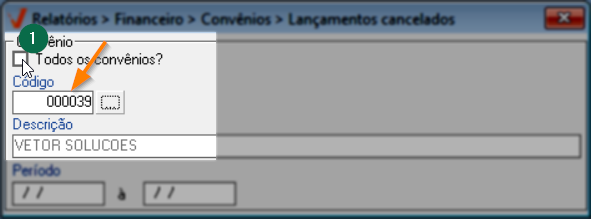
Após vincular o convênio o seu nome será relevado abaixo. Após, defina um período (2) para referência da consulta, este período equivale à data de lançamento das vendas:
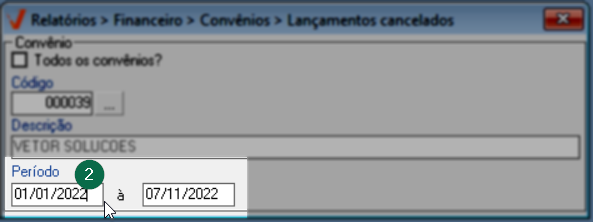
E para aplicar a pesquisa conforme os filtros informados tecle o atalho F6. Após, caso haja resultados, o sistema apresentará o relatório dinâmico em uma nova guia para modulação.
Quer aprender a modular um relatório em cubo? Clique aqui e confira o artigo deste processo.
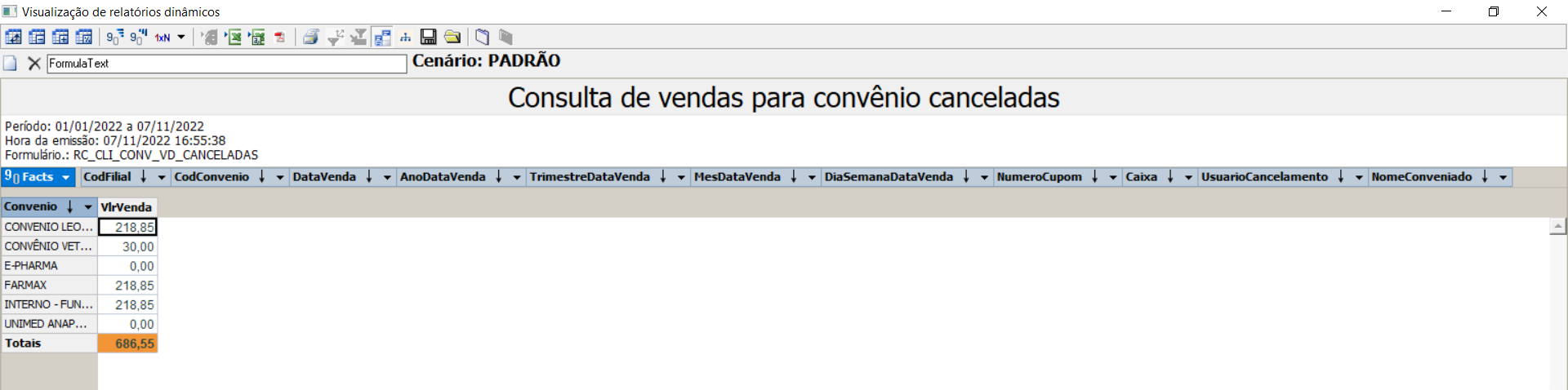
Explore outros conteúdos e descubra o passo a passo da operação.